如何在 Windows 中更改图像的 DPI
已发表: 2022-11-16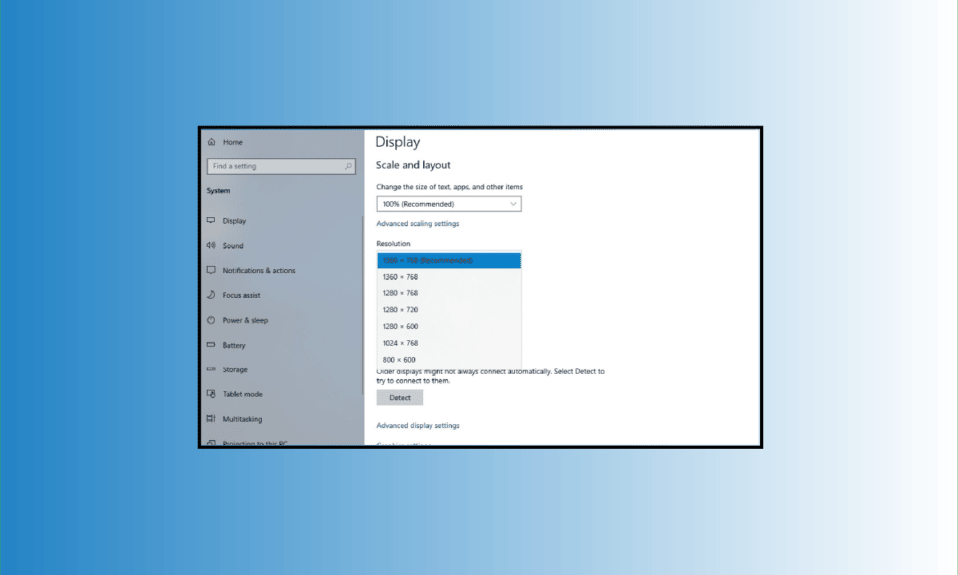
DPI 是指每英寸点数。 DPI 用于衡量打印和屏幕图像的分辨率。 顾名思义,DPI 计算一线性英寸中有多少点。 因此,DPI 越高,图像可以显示的信息越多。 因此,要使图片看起来更好看,您可以在 Windows 中更改图像的 DPI。 为此,首先,您应该在 Windows 10 中检查图像 DPI 并获取图像的 DPI,以确保您的图像是否需要编辑。 本文将帮助您在本文中进一步详细了解这一点。
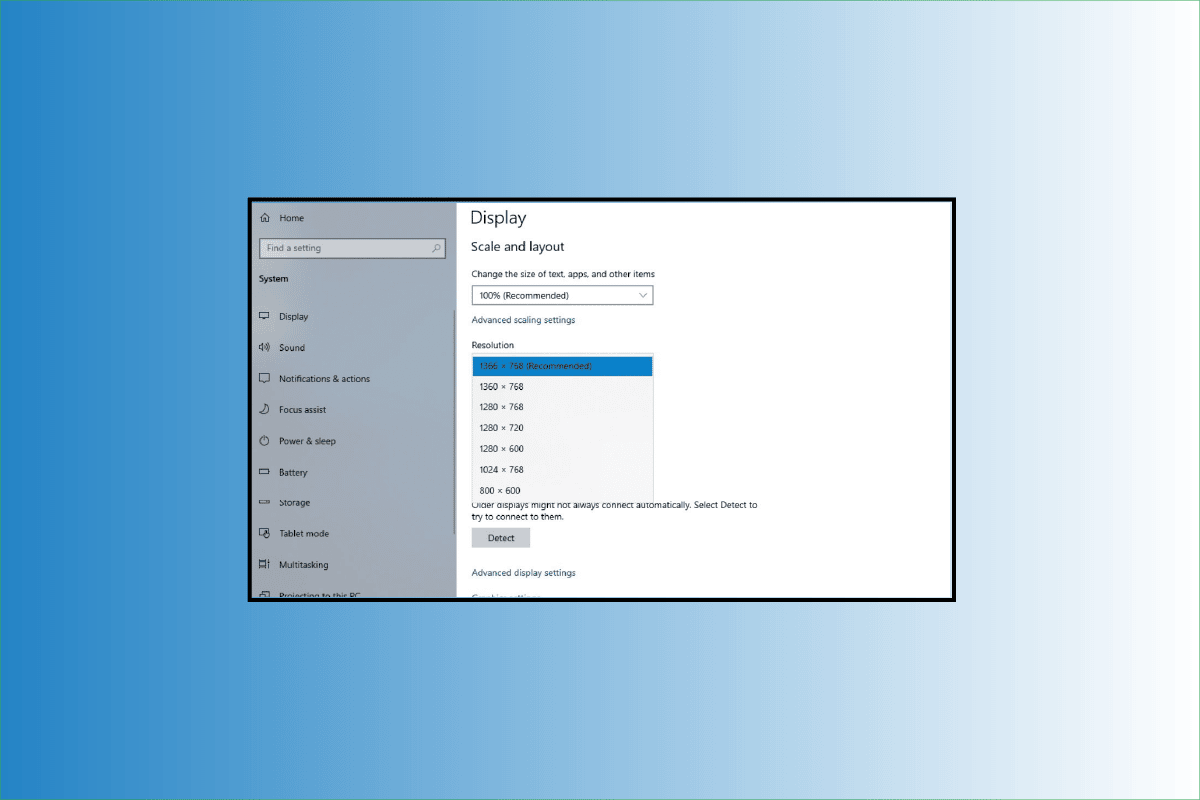
内容
- 如何在 Windows 中更改图像的 DPI
- 图像中的 DPI 是什么?
- DPI 是如何计算的?
- DPI 和 PPI 一样吗?
- 如何在 Windows 10 中检查图像 DPI?
- 如何在 Windows 中更改图像的 DPI?
- 如何在 GIMP 中更改图像的 DPI?
- 如何使用第三方软件更改照片的 DPI?
- 如何调整任何图像的 DPI?
- 更改图像 DPI 的在线工具有哪些?
如何在 Windows 中更改图像的 DPI
图像的 DPI 可以通过使用各种工具和软件来更改,这些工具和软件都不是 Windows 10 内置的。因此,剩下的唯一选择是使用第三方软件,如 photoshop 和 GIMP。 在本文中,您将进一步了解如何在 Windows 中检查和更改图像的 DPI。 继续阅读以详细了解它。
图像中的 DPI 是什么?
术语 DPI 指的是构成打印图片的一英寸打印点的数量。
DPI 是如何计算的?
DPI,或每英寸点数,是指数字图片时经常使用的短语。 通过将点总数除以图像中的总英寸数,或将点总数乘以总高度英寸数,可以确定数字图像的 DPI。
DPI 和 PPI 一样吗?
不,这两个名称的含义不同,并且在几个重要方面有所不同。
- 术语DPI指的是构成打印图片的一英寸打印点的数量。
- PPI是pixels per inch ,描述了在电脑屏幕上一英寸的图片有多少像素组成。
如何在 Windows 10 中检查图像 DPI?
要确定图像的 DPU,请使用 Windows 10 中的画图程序。在画图应用程序中,您可以验证图像的属性,包括 DPI。 此外,您可以使用 GIMP 和 IrfanView 等应用程序来获取图像的 DPI。
1. 在 Windows 搜索栏中键入MS Paint ,然后单击打开。
2. 单击文件 > 打开以打开您想要立即验证其 DPI 值的所需图像。
3. 然后,从菜单中选择文件。
4. 之后,点击图像属性。
5. 查找分辨率字段并在那里验证导入图像的当前 DPI。
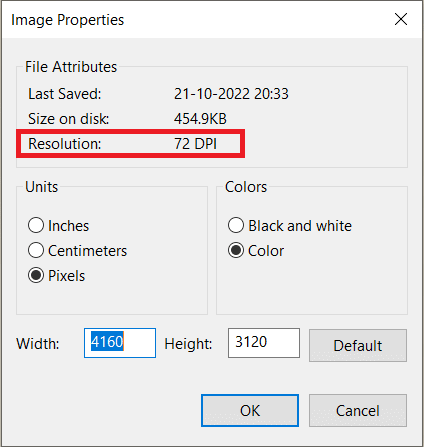
另请阅读:如何在 Minecraft PE 上更改 Microsoft 帐户
如何在 Windows 中更改图像的 DPI?
让我们通过各种方法更改 Windows PC 或笔记本电脑上任何图像的 DPI。
Photoshop 是一款图像编辑软件,其母公司为 Adobe。 对于各种图片和视频文件类型,它是使用最广泛的照片图像修改和润饰软件程序。 可以使用 Photoshop 的惊人功能更改单张照片和大量照片。
1. 在Windows 搜索栏中搜索 Adobe Photoshop,然后按键盘上的Enter 键将其打开。
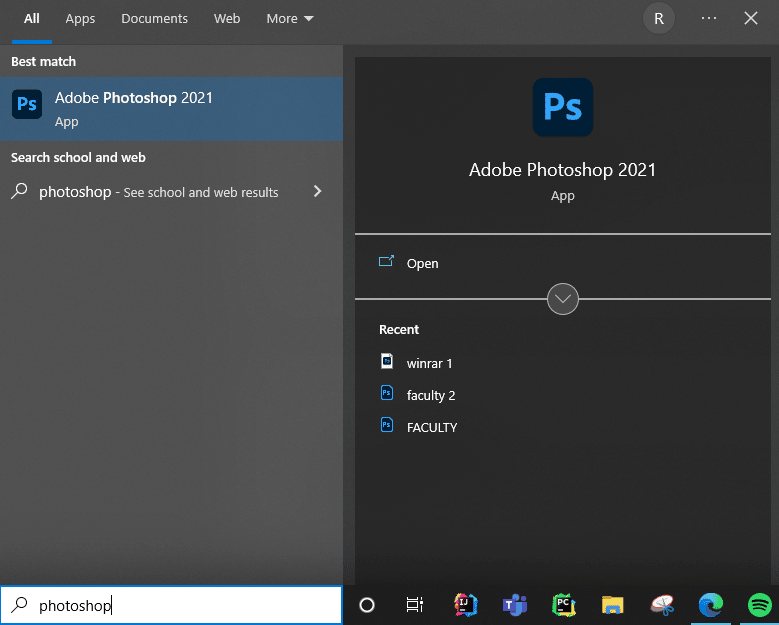
2. 单击文件>打开。 然后,从您的文件夹中选择所需的图像
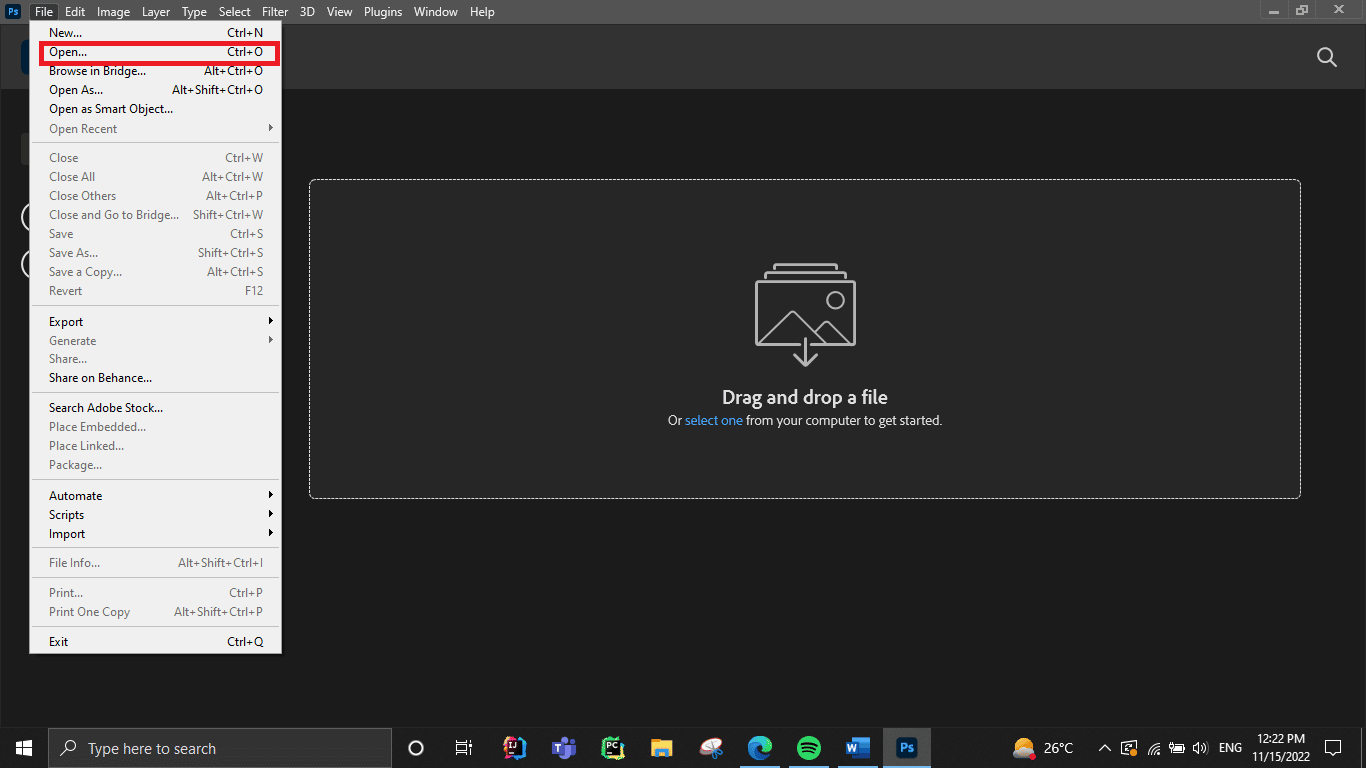
3. 从顶部菜单栏中,单击图像。
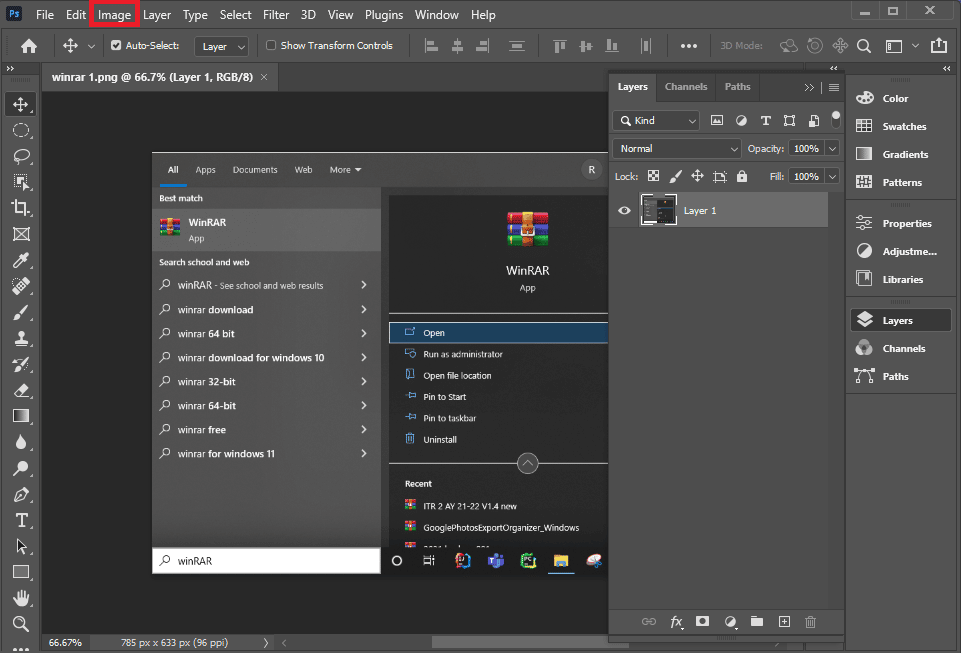
4. 从下拉菜单中选择图片大小…
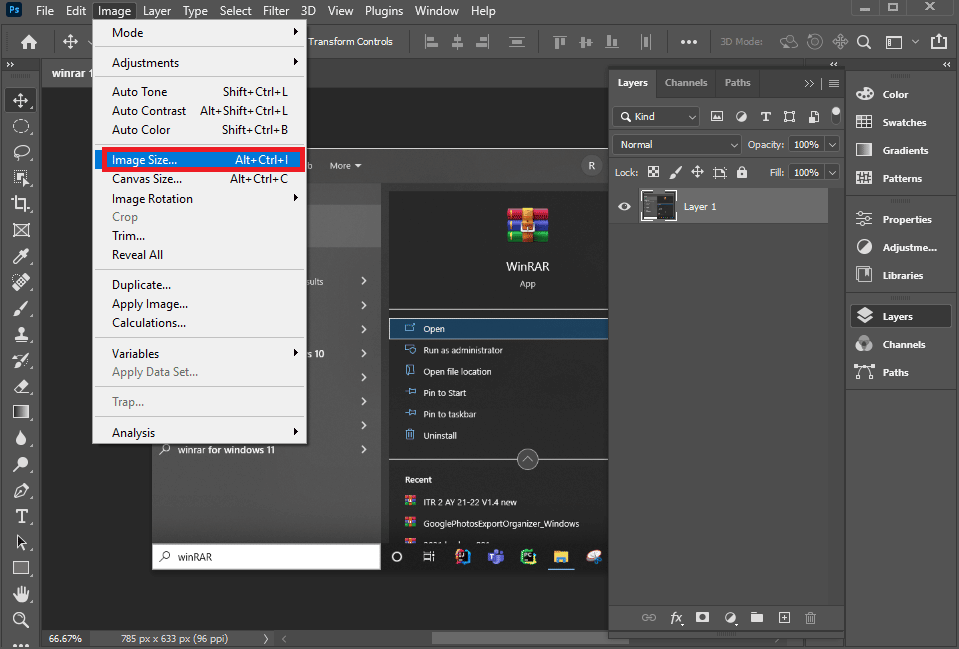
5.取消选中重新采样选项
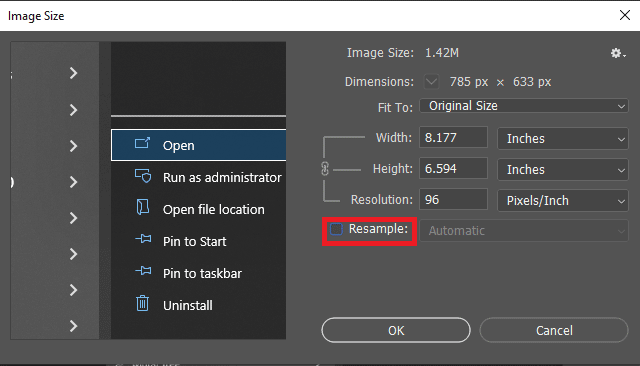
6. 在分辨率字段中输入所需的分辨率以更改 DPI。
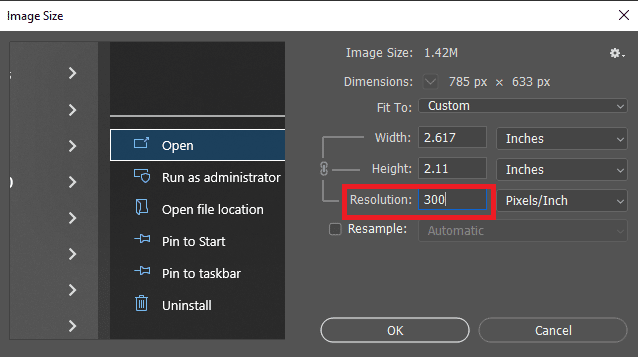

7. 点击确定。
如何在 GIMP 中更改图像的 DPI?
GIMP 是一个跨平台的图像编辑器,可以与 Windows、macOS、GNU/Linux 等一起使用。 因为它是开源软件,所以您可以自由修改它并分享您的修改。 它允许您制作新图形、动画 GIF、擦除图片背景、裁剪、翻转、旋转和修改图像的大小。 您可以使用此方法在 Windows 中轻松更改图像的 DPI。
1. 在您的计算机上下载并安装 GIMP 后启动它。
2. 单击“文件”>“打开”以打开您要处理的所需图像。
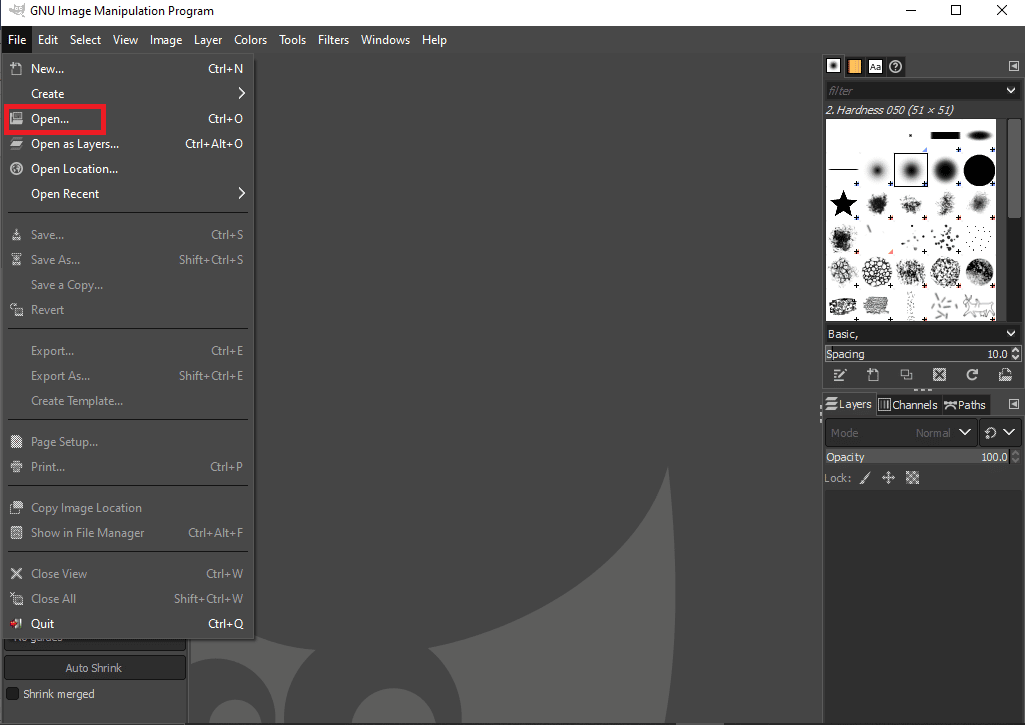
3. 单击顶部栏中的图像。
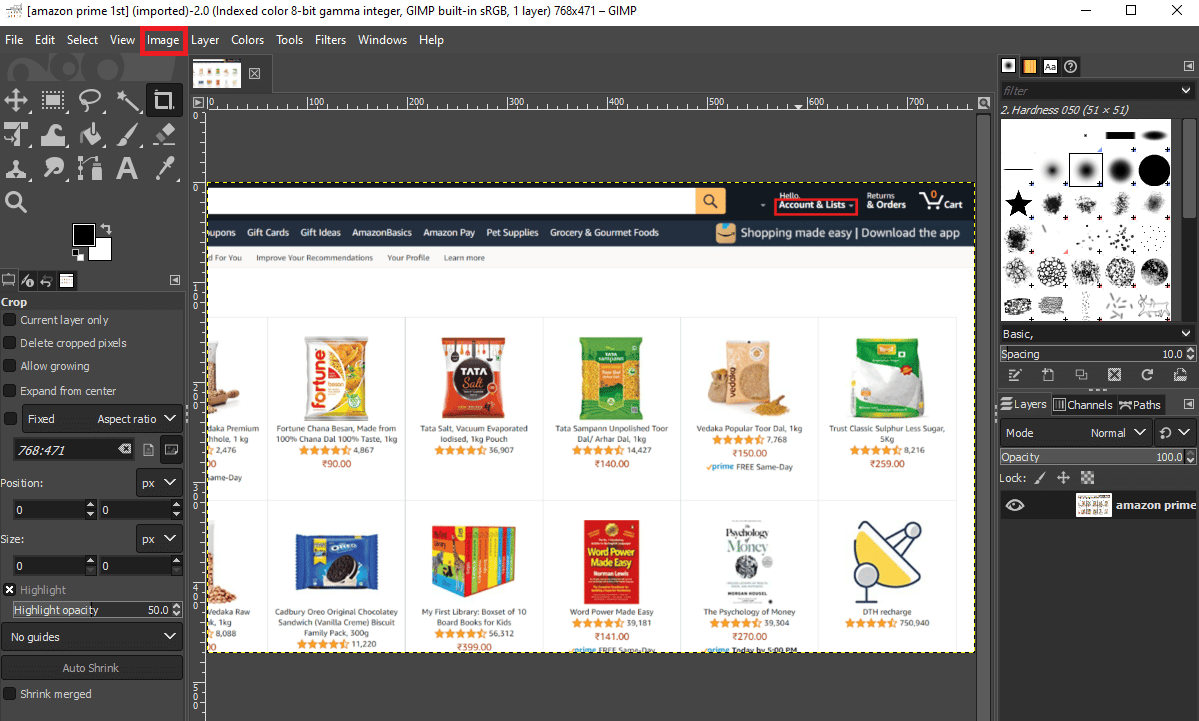
4. 从下拉菜单中选择打印尺寸。 将打开一个对话框窗口,您可以在其中获取图像的 DPI。
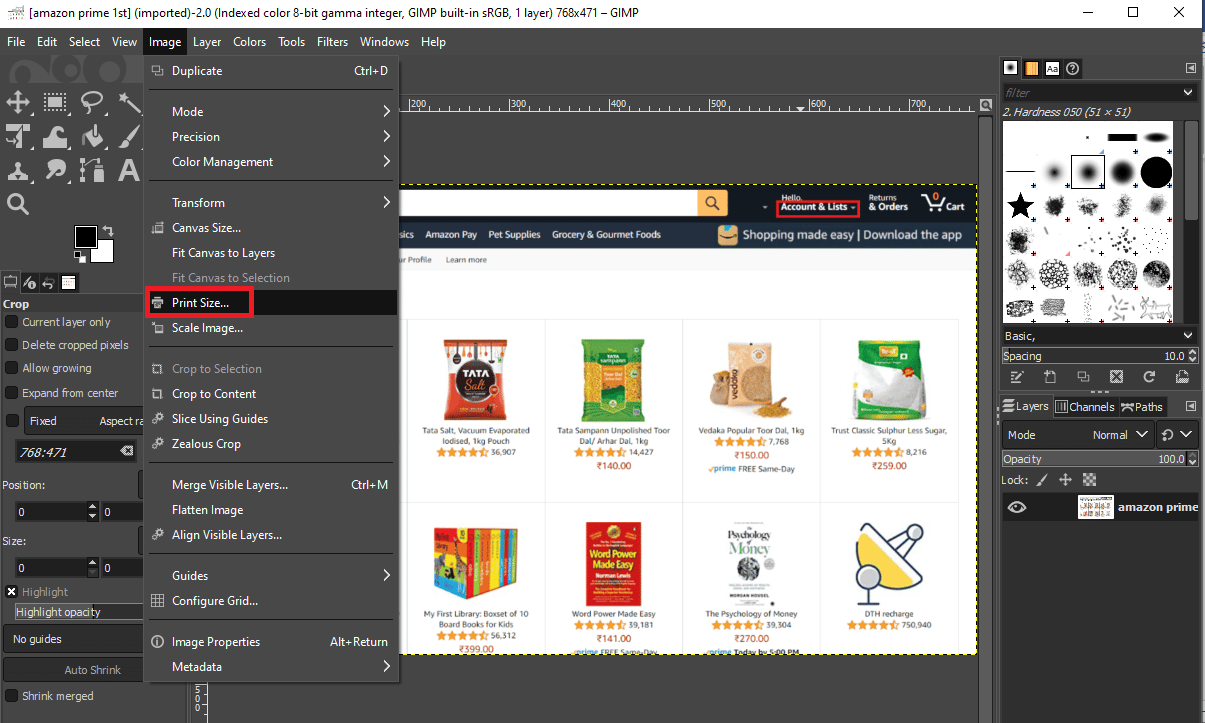
5.在这里,增加X分辨率值。 这也会自动增加Y 分辨率字段的值。
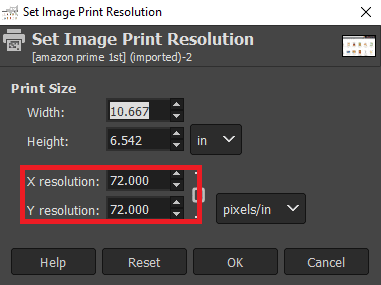
6. 点击确定。
7. 现在,您可以使用覆盖和导出为选项编辑原始文件并另存为新图像。
另请阅读:在 Windows 10 中更改显示器的 DPI 缩放级别
如何使用第三方软件更改照片的 DPI?
您可以使用IrfanView 软件更改所需照片的 DPI。 让我们看看这一步。
1. 在您的 PC 或笔记本电脑上下载并打开 IrfanView 应用程序。
2. 单击顶部栏中的图像选项,如图所示。
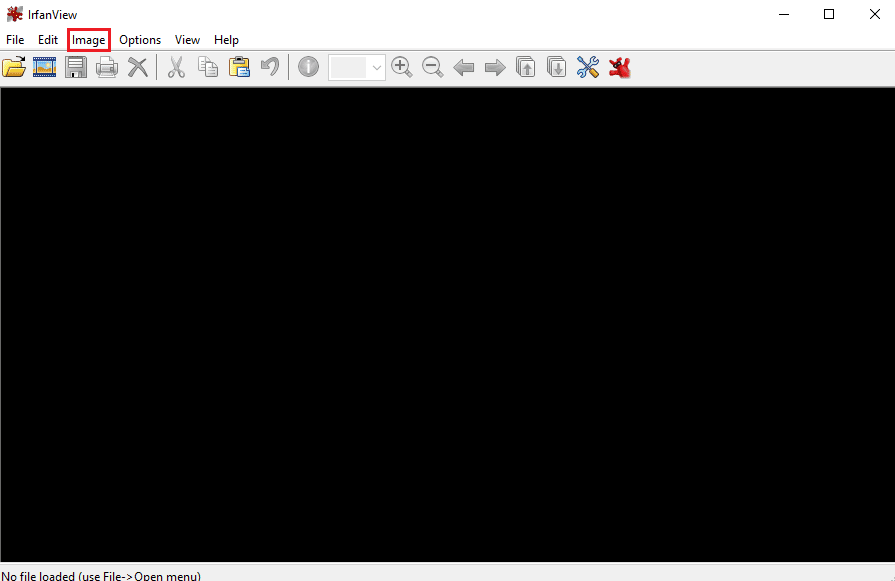
3. 从图像菜单中选择信息...选项。
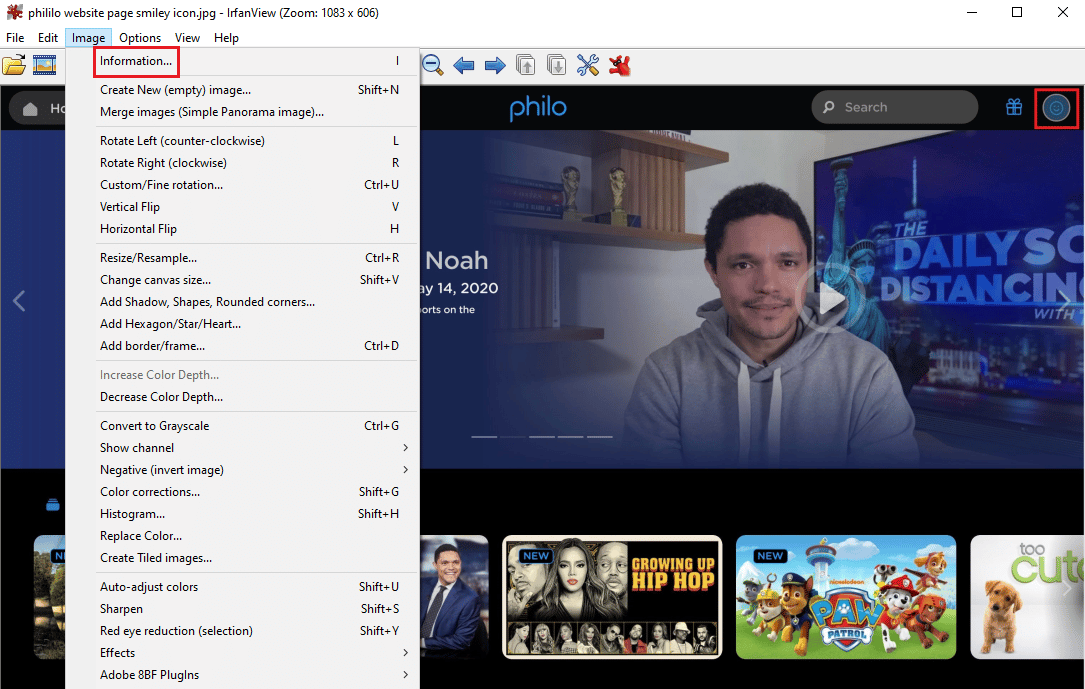
4. 在“分辨率”部分的给定框中键入新的 DPI 值。
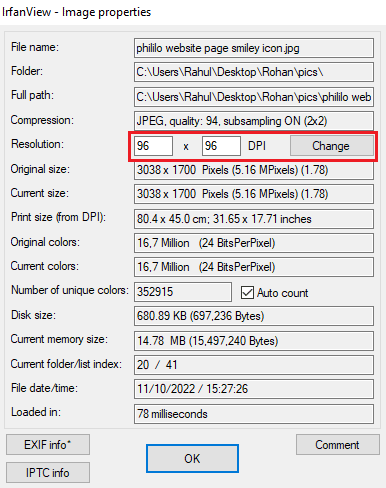
5. 最后,点击更改>确定。
如何调整任何图像的 DPI?
在 Irfanview 软件中还有一种成像 DPI 的方法。 为此,请遵循以下给出的步骤,因为此方法的工作方式有点像 GIMP 中的图像 DPI 更改。
1. 在您的计算机上启动IrfanView应用程序。
2. 单击图像 > 调整大小/重新采样。
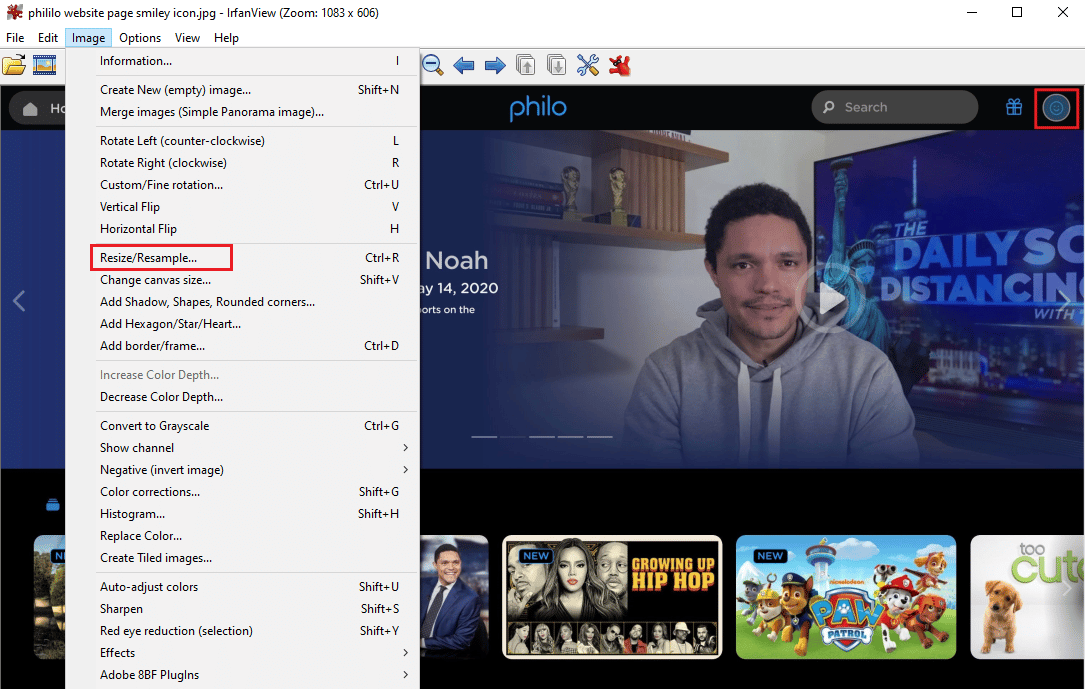
3. 标记左下角的根据新尺寸框调整 DPI 。
4. 输入新的 DPI并单击确定。
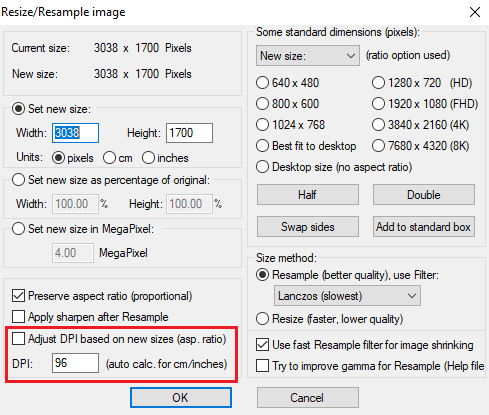
5.保存编辑好的图像。
另请阅读:如何在 TikTok 上调整声音
更改图像 DPI 的在线工具有哪些?
当您与时间作斗争并希望快速解决问题时,在线工具会派上用场。 同样,DPI 更改在线工具非常适合您。 您无需具备任何技术知识即可使用这些工具在线更改图像的 DPI。 我们构建了一个最佳 DPI 更改在线工具列表,以节省您的时间。
- Convert Town:这个在线工具声称可以将任何东西转换成任何东西,如果您正在寻找一个好的 DPI 转换器,它是最好的选择之一
- Clideo:此工具让您可以选择使用预定义的 DPI 设置或使用您自己需要的数字。
- 在线 DPI 转换器:顾名思义,此在线工具专门用于无缝转换图像的 DPI。
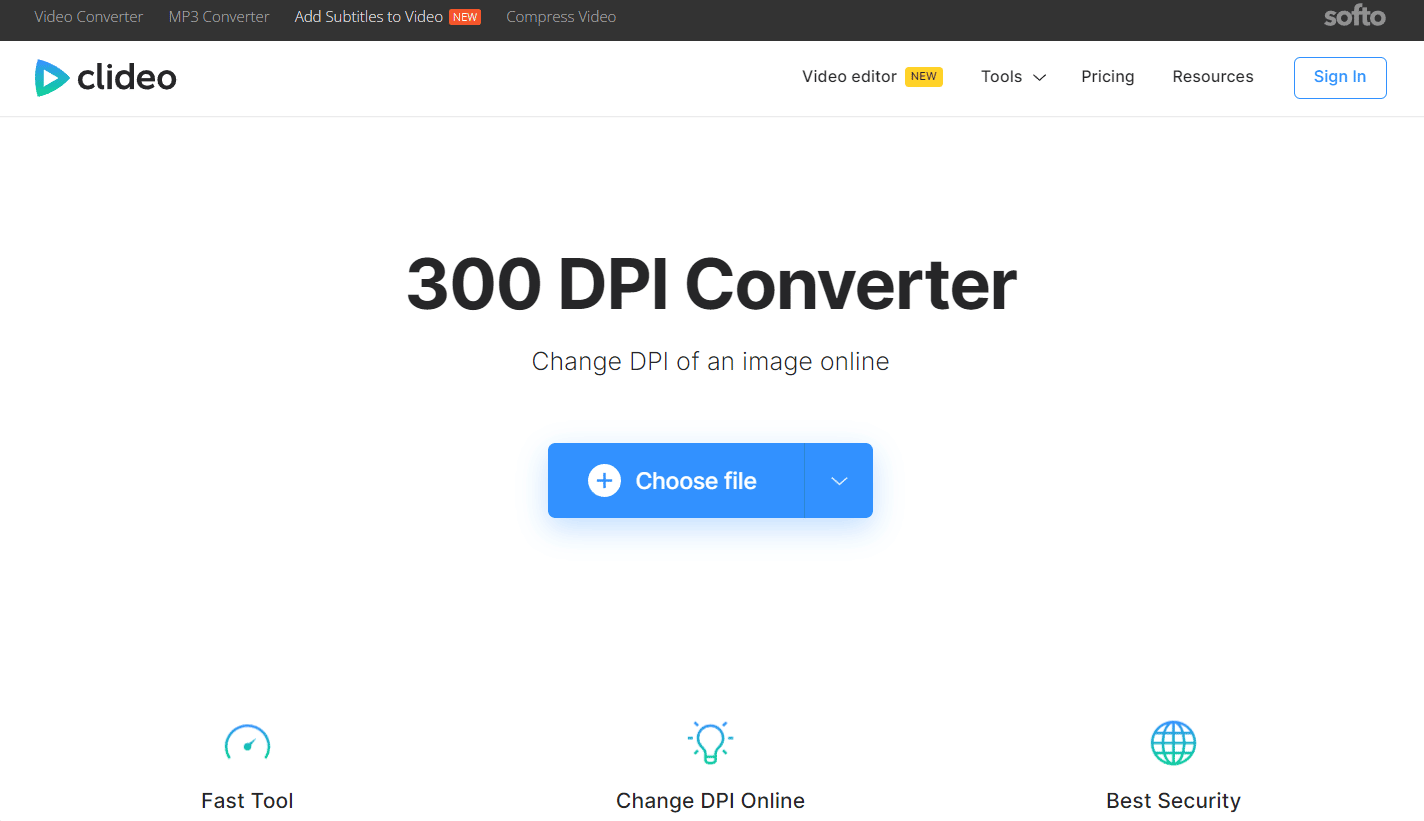
推荐:
- 如何取消 Lyft 行程
- 如何更改任天堂网络 ID 名称
- 如何在 Windows 11 中的多页上打印大图像
- 在 Windows 10 中调整屏幕亮度的 5 种方法
无论您使用上述任何一种方法,更改图像 DPI 都不是火箭科学,因此请根据您的系统兼容性和时间限制尝试任何一种方法。 我们希望以上有关如何在 Windows 中更改图像 DPI 和在 Windows 10 中检查图像 DPI 的指南对您有所帮助。 如果您需要任何进一步的帮助,请随时发表评论。 另外,让我们知道你接下来想学什么。
